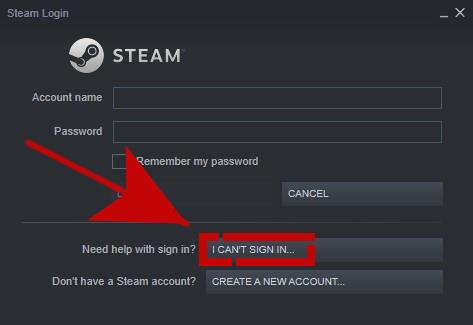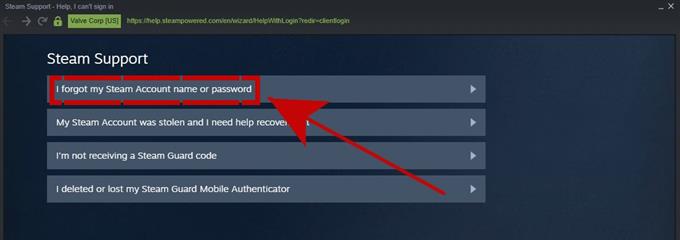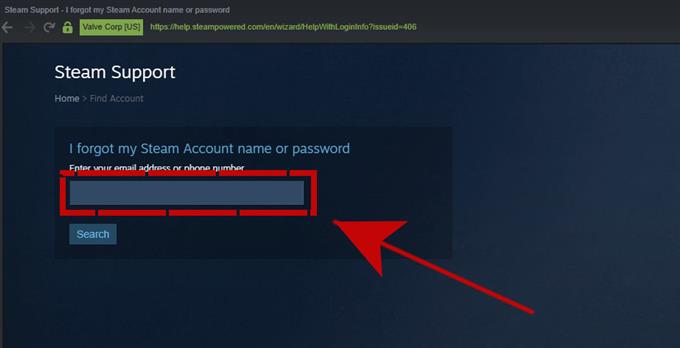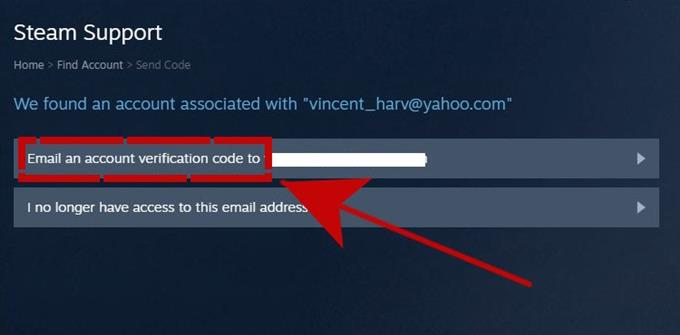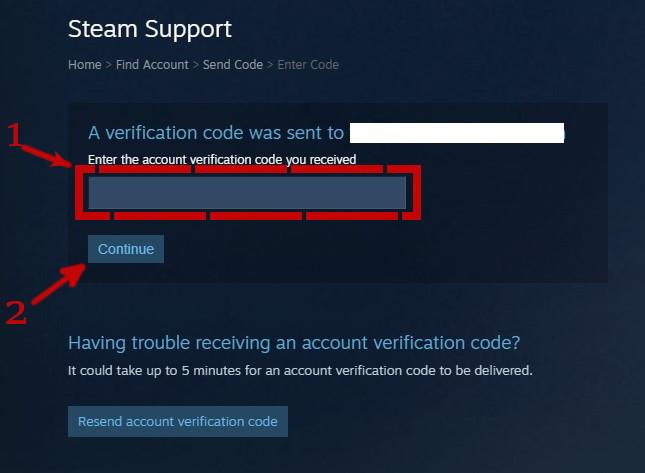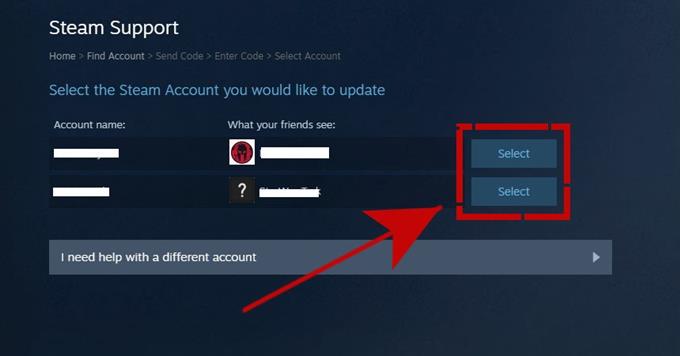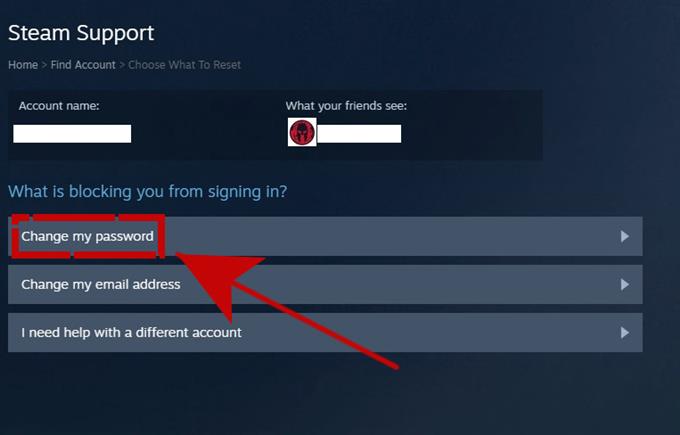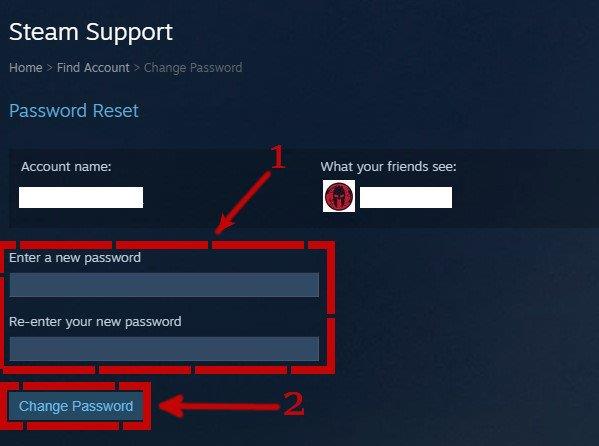Ti stai chiedendo come resettare o modificare la tua password di Steam? In questo breve tutorial, ti mostreremo il modo più veloce per ottenere una nuova password per il tuo account in pochissimo tempo.
Motivi per cui desideri modificare o reimpostare la password di Steam
Ci sono una serie di motivi per cui vorresti cambiare la tua password di Steam. Di seguito sono riportati alcuni dei quattro comuni.
Hai dimenticato la password.
Se non accedi regolarmente al tuo account Steam inserendo manualmente il nome utente e la password, c’è la tendenza che potresti dimenticare la password nel tempo. Tendo anche a dimenticare la mia password di Steam perché utilizzo la comoda funzione “Ricorda la mia password” nella pagina di accesso, quindi dopo alcuni mesi potrei non essere in grado di richiamare la mia password.
Cambia la password con una nuova.
Alcuni utenti potrebbero semplicemente voler cambiare la loro vecchia password. Se questo è quello che vuoi, questa guida dovrebbe aiutarti.
Rafforza la sicurezza dell’account Steam.
Se ritieni che la tua password attuale non sia sufficientemente protetta, puoi cambiarla con qualcosa di più forte.
Recupera il tuo account Steam.
Un altro motivo per cui potresti dover seguire questa guida è se non sai come recuperare il tuo account Steam. Ciò è utile se il tuo account è stato violato, compromesso o se non hai più accesso al vecchio indirizzo email.
Come cambiare velocemente la tua password di Steam
Reimpostare la password di Steam è semplice ma può richiedere una serie di passaggi. I passaggi seguenti presuppongono che tu possa ancora accedere alla tua posta elettronica per ottenere il codice di verifica.
Se non hai più accesso all’email registrata sul tuo account Steam, c’è una serie diversa di passaggi per recuperare il tuo account.
- Apri l’applicazione Steam.

- Fare clic sul pulsante NON POSSO ACCEDERE.

- Seleziona Ho dimenticato il nome o la password del mio account Steam.

- Inserisci il tuo indirizzo email o numero di telefono.
Dovrebbe essere l’indirizzo e-mail o il numero di telefono associato al tuo account quando l’hai creato.

- Fare clic sul pulsante CERCA.
- Fare clic sull’opzione EMAIL UN CODICE DI VERIFICA DELL’ACCOUNT A.

- Ottieni il codice dalla tua e-mail, inseriscilo in Steam, quindi fai clic su CONTINUA.

- Fare clic sul pulsante SELEZIONA per l’account che si desidera aggiornare.

- Fare clic su CAMBIA LA MIA PASSWORD.

- Immettere e reinserire la nuova password, quindi fare clic sul pulsante CAMBIA PASSWORD.

Questo è tutto!
Cosa fare se desideri modificare la password di Steam ma non hai più accesso alla posta elettronica?
Se desideri modificare la tua password di Steam ma l’email associata al tuo account non è più attiva o accessibile, dovrai contattare direttamente Valve per dimostrare che sei il vero proprietario. Ecco come si fa:
- Apri l’applicazione Steam.
- Fare clic sul pulsante NON POSSO ACCEDERE.
- Seleziona Ho dimenticato il nome o la password del mio account Steam.
- Inserisci il tuo indirizzo email o numero di telefono. Dovrebbe essere l’indirizzo e-mail o il numero di telefono associato al tuo account quando l’hai creato.
- Fare clic sul pulsante CERCA.
- Seleziona NON HO PIÙ ACCESSO A QUESTO INDIRIZZO EMAIL.
- Compila i campi vuoti, fai clic sulla casella NON SONO UN ROBOT (CAPTCHA), quindi premi il pulsante INVIA in basso.
Valve proverà a contattarti su cosa devi fare per recuperare il tuo account Steam. Assicurati di controllare di tanto in tanto la tua posta elettronica (quella attuale che fornisci nella prima casella).
Visita il nostro canale Youtube di androidhow per altri video sulla risoluzione dei problemi.